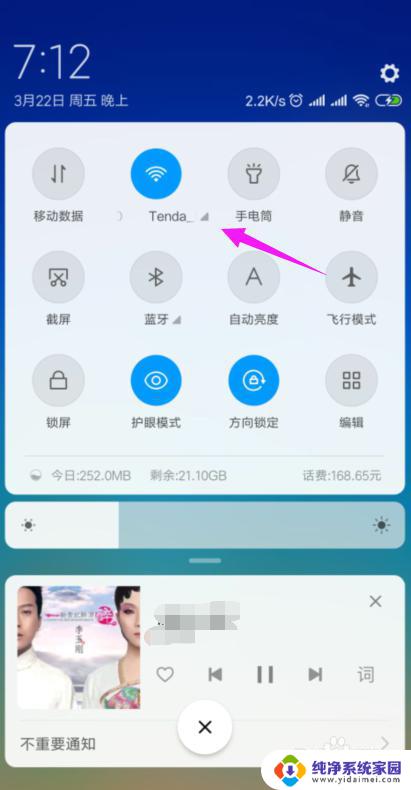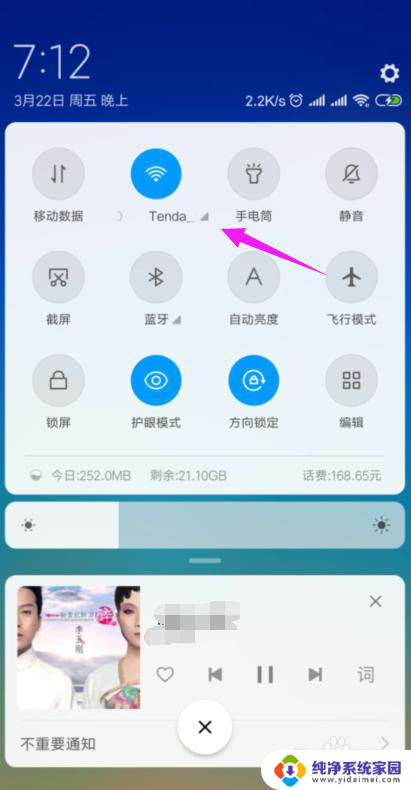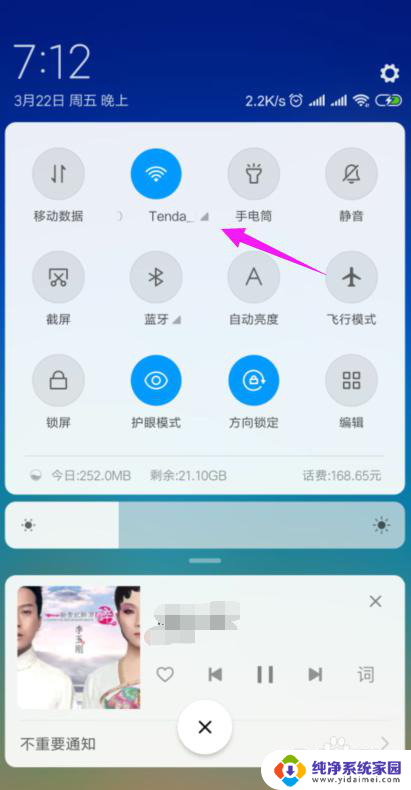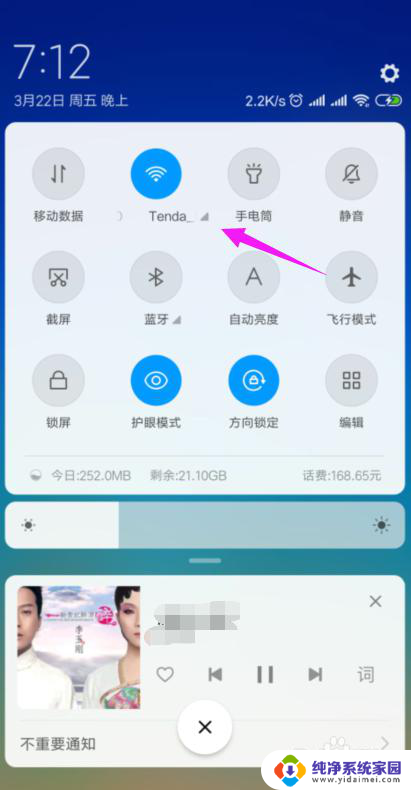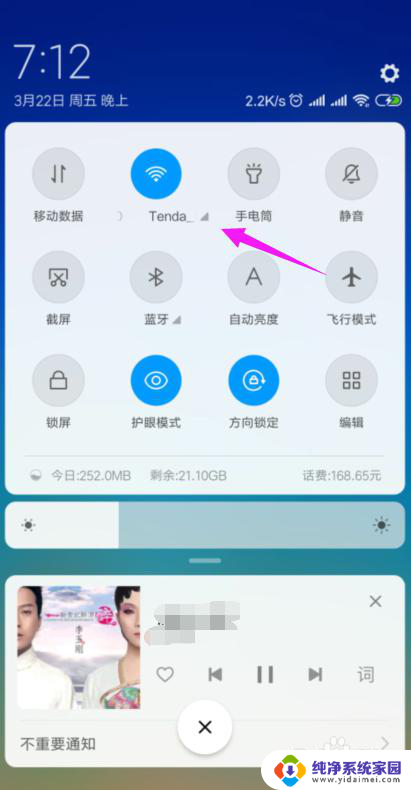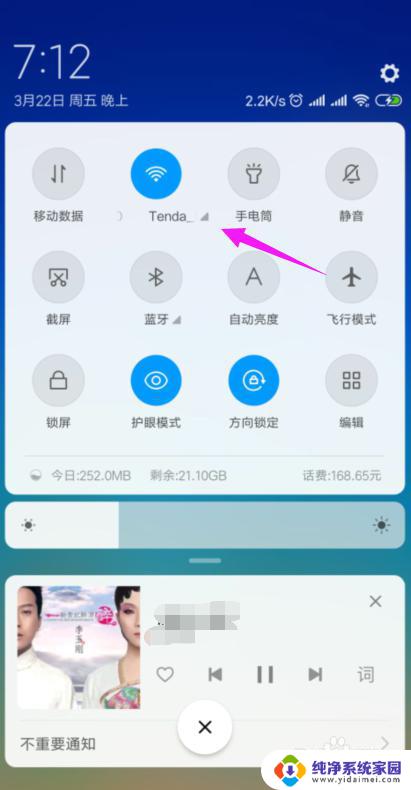连上wifi不可上网 家里的wifi连接但无法上网解决方法
近年来互联网已经成为了人们生活中不可或缺的一部分,有时候我们可能会遇到这样的情况:明明已经连上了Wi-Fi,却无法上网。这种问题在家庭中尤为常见,让人感到困惑和烦恼。我们不必过于担心,因为这个问题是可以解决的。接下来我们将探讨一些解决家庭Wi-Fi连接但无法上网问题的方法,帮助您重新享受畅快的上网体验。
具体方法:
1.我们先将自己的手机连接家里的wifi,如图。
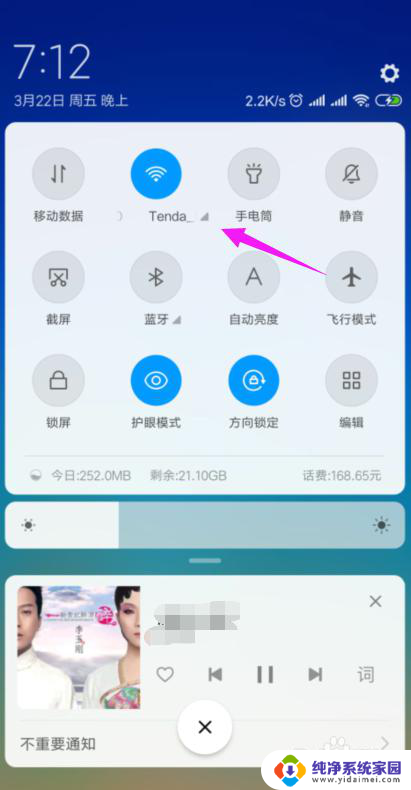
2.接着我们查看下路由器的【LAN IP】,也就是路由器的网关。点手机【设置】中连接的wifi,如图。
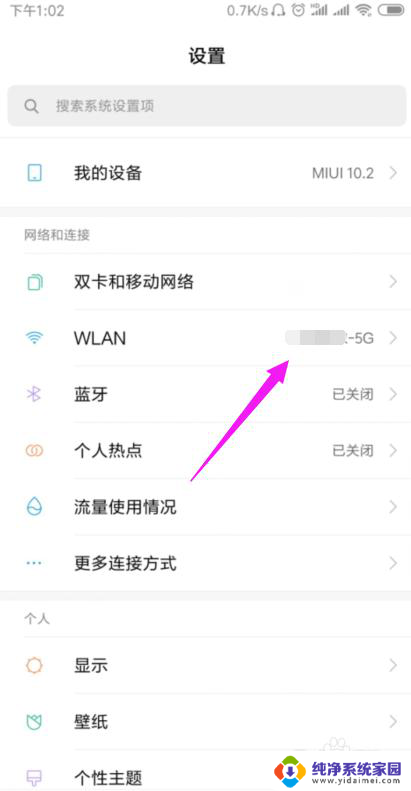
3.接着小编点开【wifi】,如图。

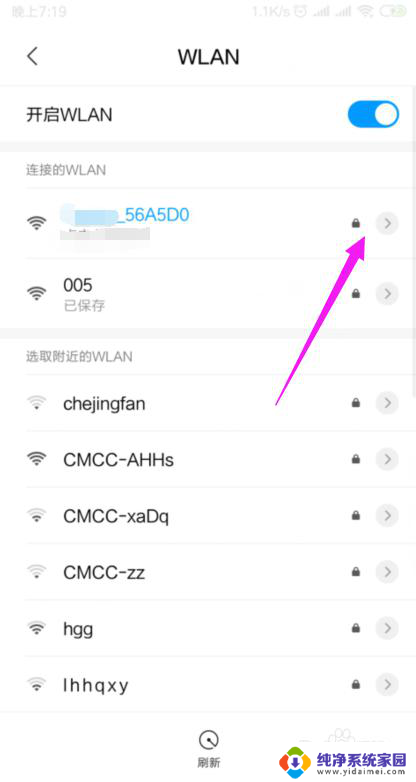
4.我们就可以查看到路由器的网关,如图。
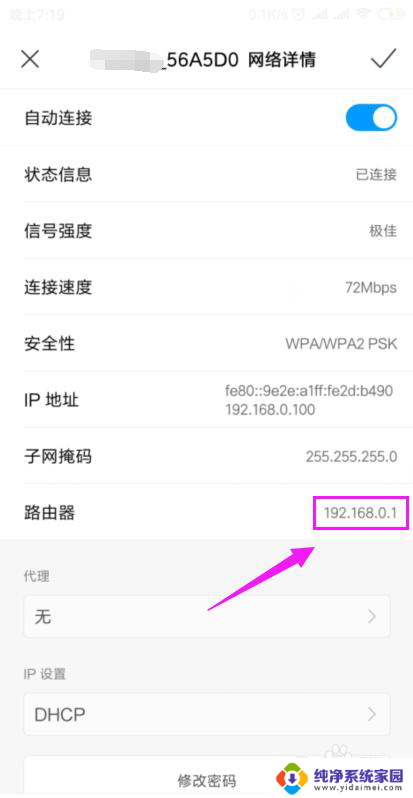
5.我们打开浏览器,在浏览器上输入路由器的网关,如图。
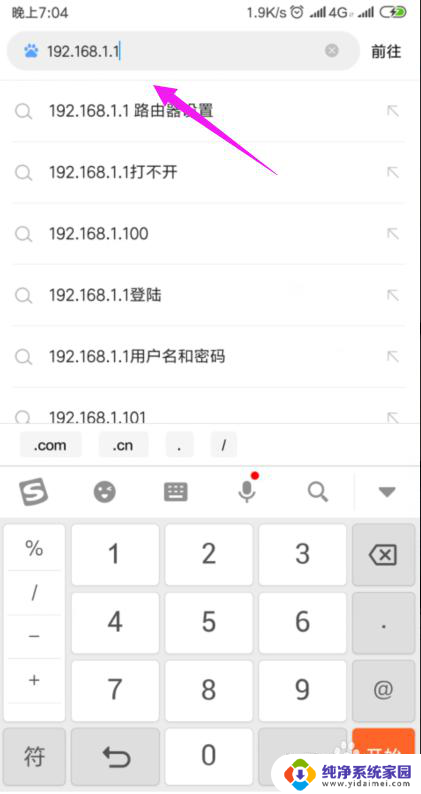
6.因为我们的手机连接到了wifi,所以我们就直接登录到了路由器后台,如图。
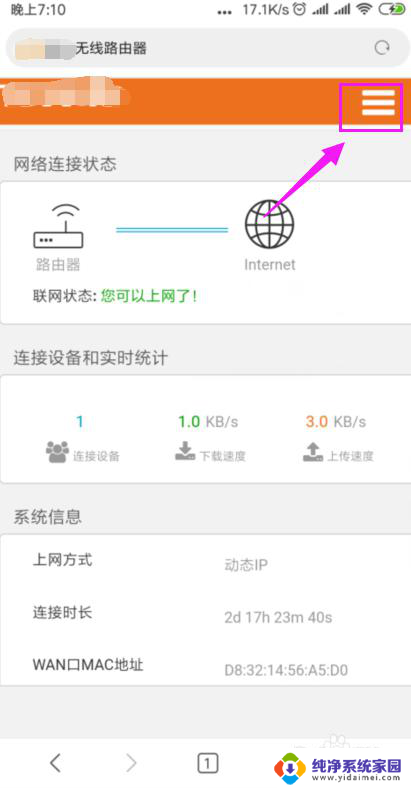
7.我们打开【上网设置】,如图。
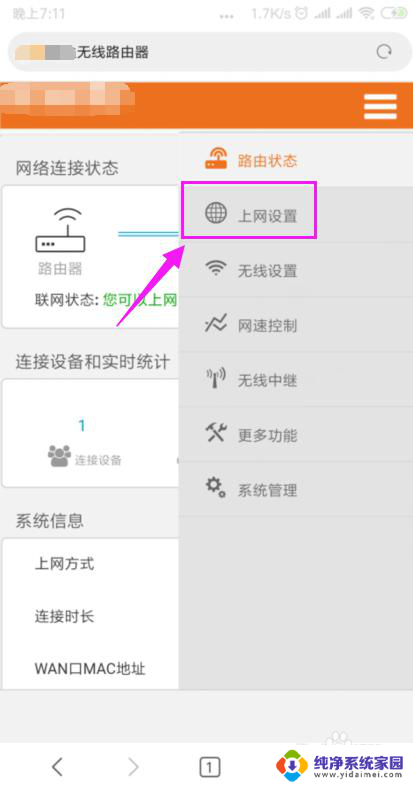
8.这里我们就要确保我们是【动态IP】登录的,如图。
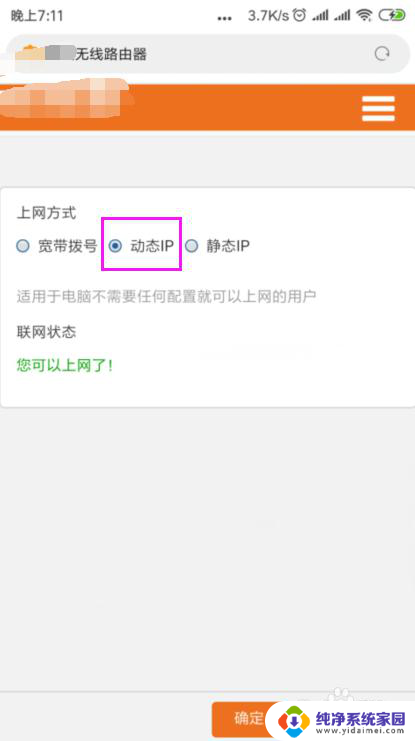
9.接着我们单击开【系统管理】,如图。
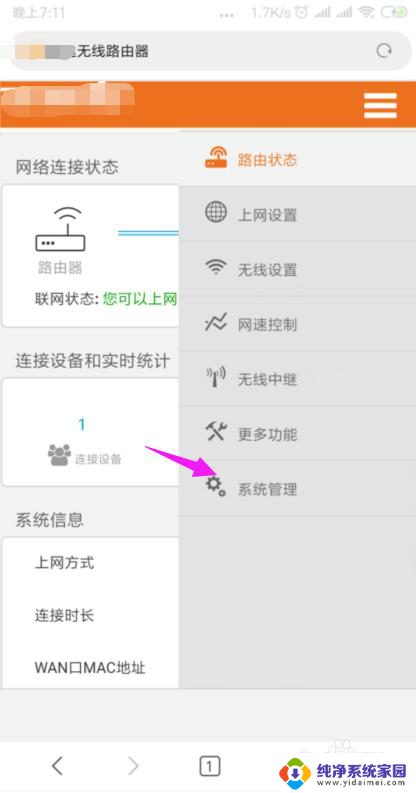
10.我们就要更改下【LAN IP】及【首选DNS】,如图。
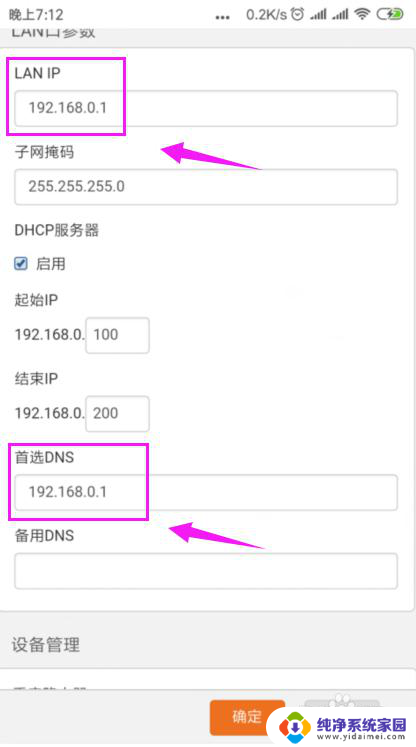
11.最后我们重启下路由器,重新连接下wifi,如图。
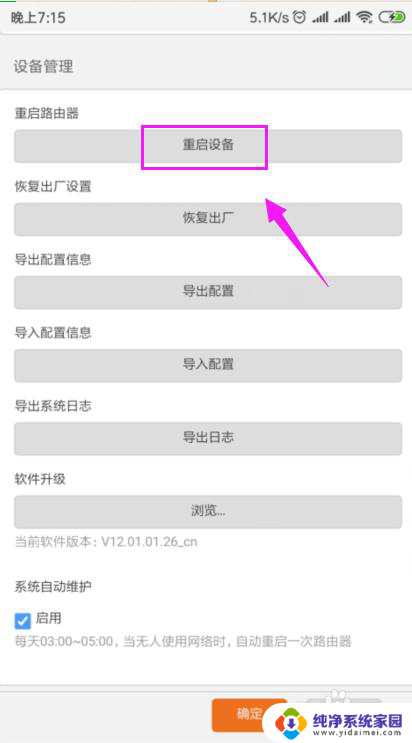
以上就是关于无法通过WiFi上网的全部内容,如果有遇到相同情况的用户,可以按照以上小编的方法来解决。